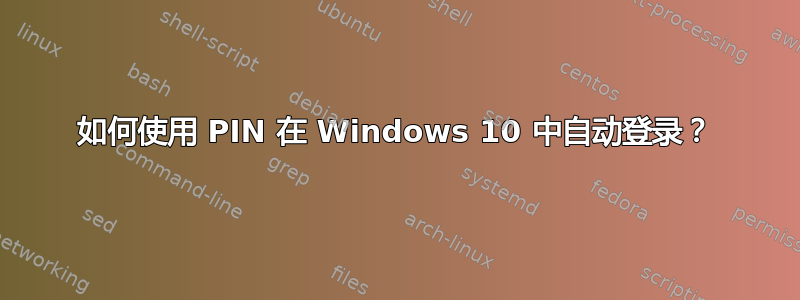
我最近Windows 10在我的 Dell XPS 笔记本电脑上重新安装了。在我的旧系统上,我admin auto logon通过注册表设置启用了该功能。此设置需要注册表节点defaultPassword String中的值winlogon。由于我以前的系统只有一个带密码的本地帐户,而不是PIN,因此我在新系统上设置自动登录时没有遇到麻烦,我在新系统上为我的 Microsoft 帐户添加了 PIN 登录。
我不需要禁用 PIN,因为我不打算在唤醒/锁定屏幕/或重启时允许访问我的系统。
我在 Windows 10 的启动文件夹中添加了lockscreen.bat::( rundll32.exe user32.dll, LockWorkStation)。此批处理文件在我的计算机重新启动并登录后锁定它。
我正在尝试在系统启动时禁用登录,然后通过批处理脚本再次锁定它以允许加载程序等,以避免由于 Windows 启动卡在登录时而导致的延迟启动。
在我之前的 Windows 10 机器上,这很容易做到,但现在由于 PIN 而变得困难。错误是它说用户名密码不匹配。
答案1
听起来好像您正在避免禁用 PIN,但如果您愿意禁用它,您可以通过以下方式使自动登录工作:
1. 禁用 PIN 码
- 在开始菜单中单击设置齿轮/齿轮。
- 单击“帐户”部分。
- 在左侧选择登录选项。
- 在 PIN 标题下单击“删除”。
2. 启用自动登录
- 打开运行对话框(按住 Windows 键并按 R 键)并键入
netplwiz并按 Enter 或单击确定。 - 在打开的对话框中取消选中“用户必须输入用户名和密码才能使用这台计算机。”然后单击确定或应用。
- 它会要求您提供帐户详细信息以便自动登录 - 提供该信息然后单击“确定”。请确保您输入正确!如果您不这样做,它仍然会接受它,并且您稍后不会自动登录。
此后,下次重启后您将自动登录!
答案2
- 启用自动登录(参见上文)
创建一个 reg 文件 (DefaultLogIn.reg - 将“YOUR_USER_ID_HERE”替换为您在 reg 条目中的 ID)
Windows Registry Editor Version 5.00 [HKEY_LOCAL_MACHINE\SOFTWARE\Microsoft\Windows\CurrentVersion\Authentication\LogonUI\UserTile] "YOUR_USER_ID_HERE"="{D6886603-9D2F-4EB2-B667-1971041FA96B}"创建一个批处理文件(LockScreenAndChangeDefaultLogInMethod.cmd - 更改路径)
@echo off C:\Windows\regedit.exe /s "D:\Documents\DefaultLogIn.reg" %windir%\System32\rundll32.exe user32.dll,LockWorkStation exit在用户的自动启动文件夹中创建批处理文件的快捷方式(shel:startup)


